Publicitate
 Actualizarea la un nou sistem de operare vine cu o mulțime de beneficii. Nouă interfață grafică strălucitoare, mai multe funcții, iar dacă a venit cu un computer nou, te vei bucura și de o performanță îmbunătățită. Din păcate, problemele încep atunci când încercați să conectați dispozitive periferice.
Actualizarea la un nou sistem de operare vine cu o mulțime de beneficii. Nouă interfață grafică strălucitoare, mai multe funcții, iar dacă a venit cu un computer nou, te vei bucura și de o performanță îmbunătățită. Din păcate, problemele încep atunci când încercați să conectați dispozitive periferice.
Când ați cumpărat acea imprimantă, probabil că Windows Vista încă se numea Longhorn și nimeni nu se aștepta ca Windows 7 să urmeze atât de repede. Cu multă așteptare, producătorul nu a furnizat un driver compatibil cu noua flotă Windows. Devine mai rău, atunci când Windows nu vă recunoaște dispozitivul deoarece driverul respectiv nu este inclus. Ăsta e sfârșitul?
Cu siguranta nu. Există mai multe surse la care să apelați pentru driverele de imprimantă Windows Vista și Windows 7. Producătorul de hardware respectiv ar trebui să fie numărul unu pe lista ta, urmat de site-urile pe care le prezint mai jos. Numai dacă o căutare extinsă online a unui driver compatibil nu dă niciun rezultat, ar trebui să vă gândiți să renunțați la imprimanta veche prematură și să investiți într-una nouă.
Dacă încă nu ați făcut upgrade la Windows 7, vizitați Centrul de compatibilitate pentru a vedea dacă imprimanta dvs. este compatibilă cu Windows 7. Comutați la > Hardware filă, trece cu mouse-ul peste > Imprimante și scanere, și începeți să faceți clic către categoria potrivită. Veți găsi o listă de imprimante compatibile sortate după producător.
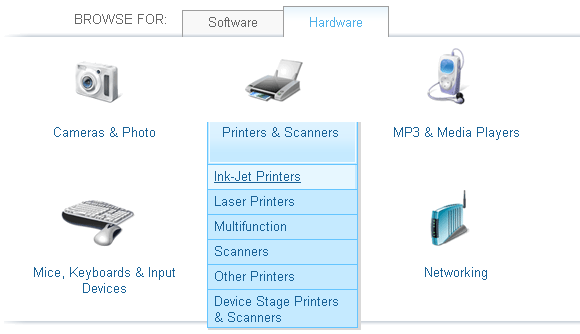
Imprimante USB
Încercați să instalați o imprimantă USB pe Windows 7? Încercați întotdeauna să conectați imprimanta la computer, indiferent de ceea ce spun instrucțiunile producătorului. Odată ce dispozitivul este conectat prin USB, Windows 7 va detecta hardware-ul și va încerca să îl instaleze. Atunci veți vedea dacă Windows poate găsi sau nu driverul singur.
Rețineți că puteți utiliza adesea drivere Windows Vista pe Windows 7, deoarece cele două sisteme de operare se bazează pe aceeași „arhitectură”.
Site-uri web ale producătorilor
Dacă imprimanta dvs. nu este listată ca fiind compatibilă cu Windows 7 și dacă instalarea plug-and-play nu a funcționat, ar trebui să apelați la producător. Iată o listă cu cei mai populari producători de imprimante cu un link către pagina lor de descărcare a driverelor, acolo unde este posibil:
- Hewlett Packard – Introduceți numele/numărul produsului. Asigurați-vă că verificați informațiile suplimentare, cum ar fi cum să instalați driverul sau ghidurile de depanare.
- Canon – Alegeți locația dvs. geografică de pe hartă, apoi faceți clic pe > Suport și drivere link în dreapta sus și faceți clic pe drumul către produsul dvs. Odată ce sunteți acolo, puteți selecta sistemul de operare dintr-un meniu derulant.
- Epson – Selectați locația dvs. de pe hartă, găsiți > Drivere și asistență linkul din meniul de sus, introduceți numele produsului în > Caută produse câmp sau răsfoiți vizual după categorie și dispozitiv.
- Lexmark – Faceți clic pe > Selectați produsul dvs și parcurgeți vizual categoria și dispozitivele sau introduceți direct numele produsului.
- Frate – > Selectați Grup de produse apoi > Selectați Model și faceți clic pe > Vedere pentru a vedea driverele și informațiile disponibile.
- Dell – Selectați locația dvs. din meniul derulant din stânga sus. Apoi selectați categoria dvs. de asistență și navigați către produsul dvs. Rețineți că > Drivere și descărcări categorie din meniul din stânga. Faceți clic pe > Acasă șoferi și > Selectați Model pentru a trece la categoria de imprimante și la o listă de dispozitive.
Găsirea unui șofer nu este știință rachetă. Cu toate acestea, Windows nu este Linux, așa că dacă site-ul web al producătorului nu oferă un driver compatibil, șansele sunt mici ca driverul să îl găsiți în altă parte. Totuși, încă merită căutat. Ultima soluție pentru găsirea unui driver compatibil sunt următoarele două site-uri și o căutare simplă pe Google.
Pe acest site web puteți căuta numele și numărul modelului dispozitivului pentru a găsi driverele disponibile. De asemenea, puteți naviga prin producător sau dispozitiv pentru a ajunge rapid la sursă. Este un instrument excelent nu numai pentru găsirea driverelor de imprimantă, ci și pentru actualizarea tuturor driverelor hardware de pe sistemul dumneavoastră.
A dezavantaj major este că mulți șoferi nu sunt gratuit. Cu toate acestea, cel puțin veți ști că un șofer este acolo. Și dacă există un șofer valid, sunt șanse mari să-l poți obține gratuit de undeva.
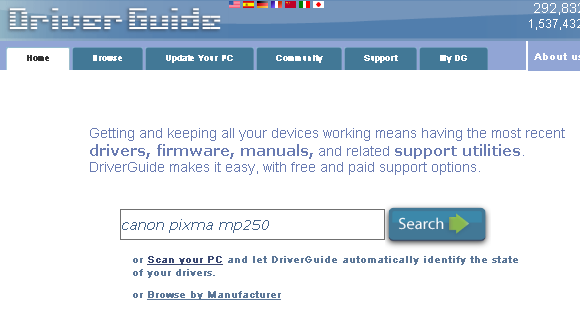
Ca și resursa anterioară, acest site vă va găsi driverele pentru tot felul de hardware. Puteți căuta indexul lor după categorie sau companie. Mai jos este un exemplu pentru un rezultat al căutării unui șofer după trecerea testului CAPTCHA. Descărcările de pe acest site sunt în general gratuite.
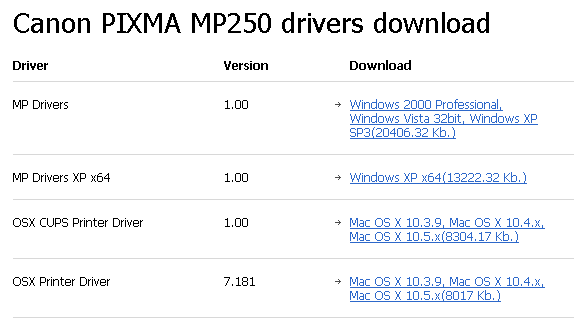
În cele din urmă, dacă niciuna dintre resursele de mai sus nu știa despre un driver Windows 7 pentru imprimanta dvs., puteți încă să căutați pe Google și să sperați într-un mic miracol. Sper totuși că ați găsit driverul pe care îl căutați și acum vă întrebați cum să îl instalați. În cazul în care ești blocat cu asta Resursa Windows 7 Printer Drivers de la iYogi ar trebui să ajute.
Ești nou în Windows 7? Vrei să afli mai multe? Aruncă o privire la următoarele resurse aferente:
- Cele mai frecvente probleme de compatibilitate cu Windows 7 Cele mai frecvente probleme de compatibilitate cu Windows 7 Citeste mai mult de Matt
- Cum să eliminați cu ușurință driverele vechi din Windows Cum să eliminați cu ușurință driverele vechi din WindowsWindows nu păstrează doar versiunile anterioare de drivere pentru dispozitivele actuale, dar stochează și driverele pentru dispozitivele pe care nu le mai utilizați cu mult timp în urmă. Vă vom arăta cum să curățați driverele vechi din sistemul dvs. Citeste mai mult de Matt
- 4 probleme și remedieri comune Windows 7 4 probleme și remedieri comune Windows 7 Citeste mai mult de Karl
A fost utilă vreuna dintre resursele de mai sus? Cum ați rezolvat dilema driverului de imprimantă Windows 7? Unde ți-ai găsit șoferul?
Tina a scris despre tehnologia de consum de peste un deceniu. Ea deține un doctorat în Științe ale Naturii, o diplomă din Germania și un MSc din Suedia. Experiența ei analitică a ajutat-o să exceleze ca jurnalist de tehnologie la MakeUseOf, unde acum gestionează cercetarea și operațiunile de cuvinte cheie.